简介
VSCode和远程连接
Visual Studio Code (VSCode)是一款轻量级却功能强大的源代码编辑器,以其丰富的特性和高度的可定制性而闻名。它支持多种编程语言,并集成了诸如Git版本控制和代码调试等高级功能,使其成为开发者青睐的选择。
VSCode的远程连接功能允许用户通过SSH协议连接到远程Linux服务器,在本地环境中无缝地访问和编辑远程文件。这种远程开发方式不仅提高了灵活性,还显著提升了跨平台协作的效率,使得开发者能够在统一的界面中处理复杂的分布式项目。
远程开发的优势
远程开发已成为现代软件工程的重要组成部分,尤其在云计算和分布式系统日益普及的背景下。VSCode远程连接Linux服务器提供了多项显著优势:
提高工作效率 :开发者无需在不同设备间切换,即可实现本地与远程环境的无缝衔接。
简化资源管理 :集中式存储和处理使团队协作更加高效,便于共享代码库和开发环境。
降低硬件成本 :利用远程服务器的强大计算能力,减少了对本地硬件的需求。
促进灵活工作 :支持随时随地接入远程开发环境,适应多样化的办公场景。
增强安全性 :将敏感数据和应用程序集中在受控的远程环境中,降低了数据泄露风险。
这些优势共同推动了远程开发实践的发展,为软件行业带来了更高的生产力和创新潜力。
准备工作
安装VSCode
在开始远程开发之旅前,我们需要先安装Visual Studio Code (VSCode)这一强大而高效的代码编辑器。VSCode的安装过程简单直观,适合各种操作系统:
访问VSCode官方网站1,选择适合自己系统的版本进行下载。
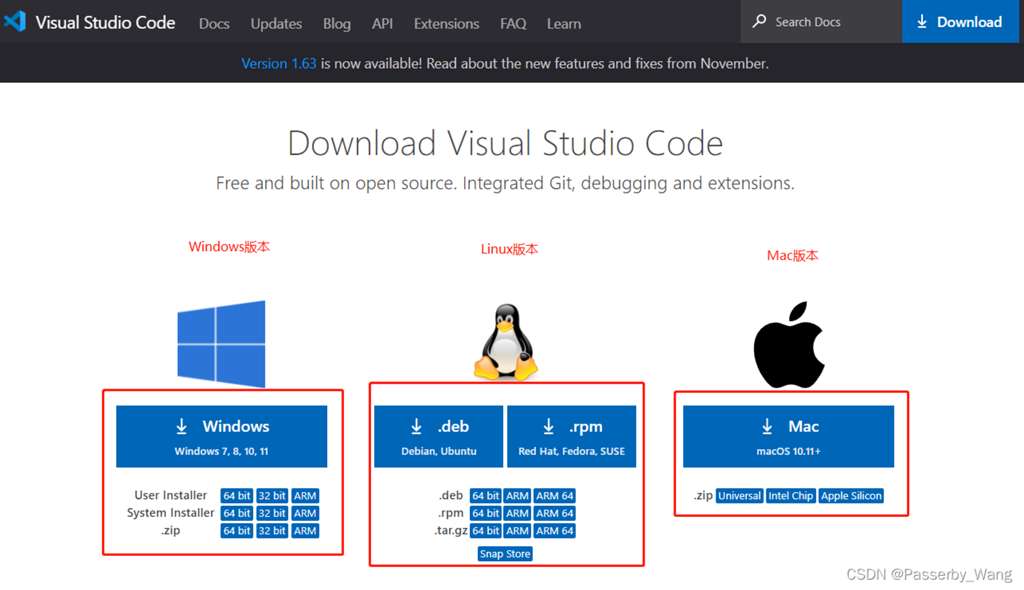
双击安装程序,按照提示完成安装向导。
根据个人需求,可选择创建桌面快捷方式、添加至右键菜单等功能。
安装完成后,VSCode将成为您远程开发的理想起点,为后续的SSH连接和远程编码奠定基础。
安装Remote-SSH插件
在准备远程开发环境的过程中,安装Remote-SSH插件是关键的第一步。这个插件为VSCode提供了强大的远程开发功能,使开发者能够通过SSH协议连接到远程Linux服务器,实现在本地环境中无缝访问和编辑远程文件。
安装过程简单直观:
打开VSCode,点击左侧边栏的扩展商店图标。
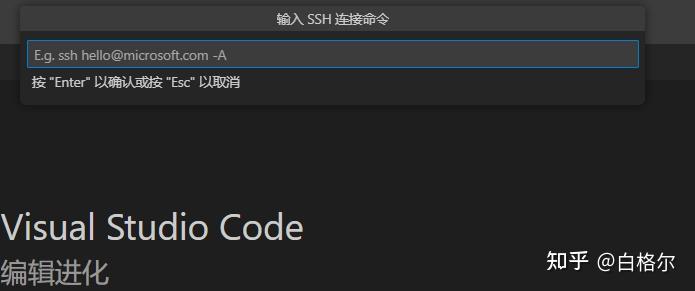
在搜索框中输入"Remote-SSH",找到并安装"Remote-SSH"插件。
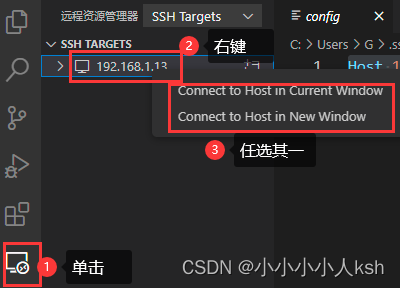
安装完成后,VSCode的左侧导航栏会新增"远程资源管理器"图标。
值得注意的是,插件安装后会自动生成一个名为"Config File"的配置文件。这个文件用于存储远程主机的连接信息,包括主机名、用户名、端口号等。用户可以根据需要编辑这个文件,添加多个远程主机的配置,以便在不同的开发环境之间快速切换。
此外,Remote-SSH插件还支持SSH密钥认证,这是一种更安全、更便捷的登录方式。通过配置SSH密钥,用户可以实现免密码登录,大大提高了远程开发的效率和安全性。只需在本地生成SSH密钥对,将公钥上传到远程服务器的authorized_keys文件中,就能实现一键连接。
通过安装和配置Remote-SSH插件,开发者可以充分利用VSCode的功能,实现高效、安全的远程开发体验。
配置SSH客户端
在开始远程开发之前,配置SSH客户端是一项至关重要的步骤。这不仅能确保安全的连接,还能提高远程操作的效率。让我们深入了解如何在Windows和macOS系统上配置SSH客户端,包括生成SSH密钥的过程。
Windows系统配置
Windows系统上配置SSH客户端相对简单,主要通过安装OpenSSH组件来实现:
打开“设置”
选择“系统” > “可选功能”
搜索并安装“OpenSSH 客户端”
安装完成后,还需要启动SSH服务:
打开“服务”应用
双击“OpenSSH SSH 服务器”
将“启动类型”设为“自动”
启动服务
macOS系统配置
macOS系统自带SSH客户端,无需额外安装。配置过程主要包括:
打开终端
输入sudo systemsetup -setremotelogin on启用远程登录功能
编辑/etc/ssh/sshd_config文件,可根据需要修改端口号、禁用密码登录等
生成SSH密钥
生成SSH密钥对是提高安全性的重要步骤。推荐使用ED25519算法,可通过以下命令生成:
ssh-keygen -m PEM -t ed25519 -C "your_email@example.com"
生成的密钥对包括:
-
私钥文件(如~/.ssh/id_ed25519)
-
公钥文件(如~/.ssh/id_ed25519.pub)
务必妥善保管私钥文件,切勿泄露给他人。公钥文件可以安全地分发给需要连接的远程服务器。
通过这些配置步骤,我们可以为VSCode远程开发做好充分准备,确保安全、高效的远程连接体验。记住,良好的SSH配置不仅是安全的基础,也是提高远程开发效率的关键。
连接设置
添加远程主机
在VSCode中添加远程主机是开始远程开发旅程的关键步骤。这个过程涉及配置SSH连接信息,为后续的远程开发奠定基础。以下是详细的步骤指南:
打开VSCode,点击左侧边栏的“远程资源管理器”图标。
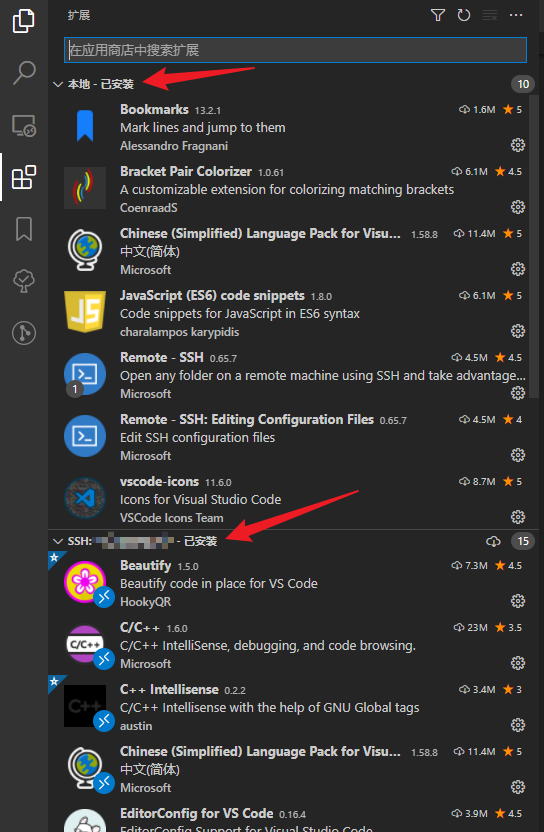
在弹出的面板中,点击“SSH Targets”旁的加号(+)按钮。
弹出对话框后,输入远程主机的连接信息,格式为:username@hostname(例如:user@server.example.com)。

输入完整信息后,VSCode会提示保存这些信息到配置文件。默认情况下,配置文件位于~/.ssh/config(Unix/Linux系统)或C:\\Users\\<username>\\.ssh\\config(Windows系统)。
配置文件的基本格式如下:
Host <remote_host_name>
HostName <remote_server_ip_or_hostname>
User <remote_username>
Port <remote_port_number>
IdentityFile <local_private_key_path>
|
Host |
连接的主机名称,可自定义 |
|
HostName |
远程主机的IP地址或域名 |
|
User |
用于登录远程主机的用户名 |
|
Port |
登录远程主机的端口,默认为22 |
|
IdentityFile |
本地SSH私钥文件的路径 |
值得注意的是,VSCode的Remote-SSH插件支持同时配置多个远程主机。只需在同一个配置文件中添加多个主机条目即可。每个主机条目之间使用空行分隔。
通过这种方式配置远程主机,VSCode能够轻松管理和维护多个远程连接,为开发者提供了一个灵活且高效的远程开发解决方案。
配置SSH连接
在VSCode远程开发过程中,正确配置SSH连接是确保顺利进行远程操作的关键步骤。通过编辑SSH配置文件,我们可以设置主机别名、IP地址、用户名和端口等重要参数,极大地简化远程连接过程并提高安全性。
SSH配置文件通常位于用户的主目录下的.ssh隐藏文件夹中。在大多数Linux系统中,它的路径是~/.ssh/config。这个文件采用简单的INI格式,易于理解和编辑。
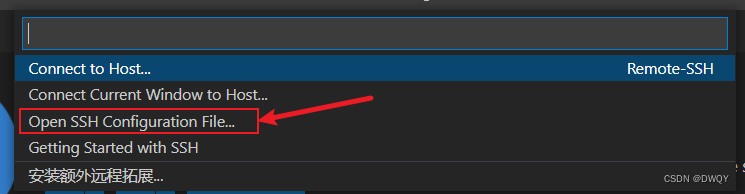
配置文件的基本结构包含以下几个关键部分:
|
Host |
Host my-server |
设置主机别名 |
|
HostName |
HostName 192.168.1.100 |
指定实际的IP地址或主机名 |
|
User |
User john |
设置远程登录的用户名 |
|
Port |
Port 2222 |
指定SSH服务的端口号 |
通过合理设置这些参数,我们可以显著提高远程连接的安全性和便利性。例如,使用主机别名可以避免记忆复杂的IP地址,同时减少输入错误的可能性。此外,通过设置非标准端口号(如2222),可以增加系统的安全性,因为大多数自动化攻击都针对默认的SSH端口22。
值得注意的是,VSCode的Remote-SSH插件支持同时配置多个远程主机。只需在同一个配置文件中添加多个主机条目即可。每个主机条目之间使用空行分隔,如下所示:
Host dev-server
HostName 192.168.1.100
User john
Port 2222
Host prod-server
HostName 192.168.1.101
User jane
Port 2223
这种方法允许开发者根据不同项目的需要,快速切换到对应的远程环境,大大提高工作效率。
通过精心配置SSH连接,我们可以为VSCode远程开发创造一个既安全又高效的环境,为后续的远程编码工作奠定坚实基础。
建立连接
在完成VSCode的安装和Remote-SSH插件的配置后,我们即将迎来远程开发的核心环节:建立与远程Linux服务器的连接。这个过程虽然看似简单,但却是确保后续开发工作顺利进行的关键步骤。
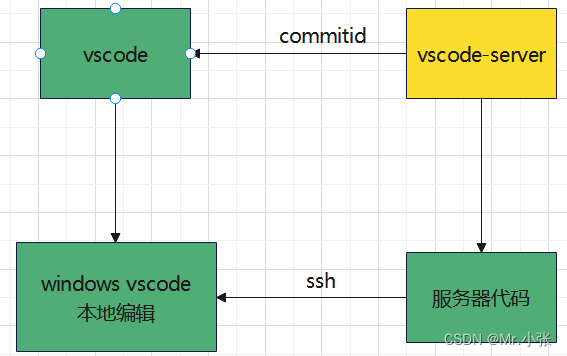
VSCode的远程连接界面设计得相当直观,旨在最大程度地简化用户的操作流程。以下是建立连接的具体步骤:
打开VSCode,点击左侧边栏的“远程资源管理器”图标。
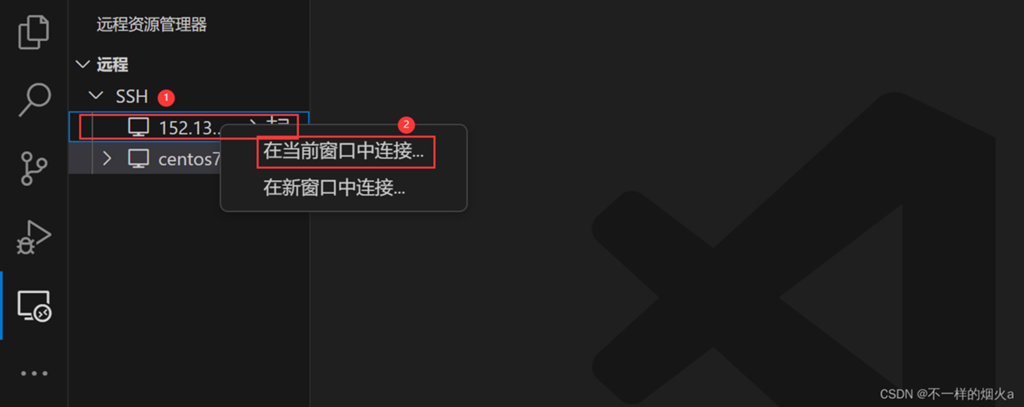
在弹出的面板中,你会看到之前配置的所有远程主机列表。
选择你想要连接的主机,VSCode会自动加载远程环境。
如果是首次连接,系统可能会提示你输入密码。输入正确的密码后,连接即可建立。
值得注意的是,VSCode采用了先进的SSH代理转发技术,这意味着即使在企业防火墙环境下,也能实现稳定的远程连接。这种技术巧妙地绕过了许多网络安全限制,为开发者提供了极大的便利。
连接成功后,VSCode会自动在底部状态栏显示当前连接的主机名称,让你随时了解当前的工作环境。这种细节设计体现了VSCode对用户体验的重视,有助于防止因误操作而导致的环境混淆。
对于需要频繁切换不同远程环境的开发者来说,VSCode的远程连接功能尤为实用。通过简单的鼠标操作,即可快速切换到另一个远程主机,无需重新输入连接信息或重新配置环境。这种无缝切换的能力极大地提高了开发效率,特别适合那些需要同时管理多个项目的开发者。
假如你正在开发一个跨平台的应用程序,需要在不同的服务器环境之间来回切换,VSCode的这项功能就能派上大用场。你可以轻松地在开发、测试和生产环境之间自由切换,无需中断正在进行的工作流,从而显著提高整体的开发效率。
远程开发
打开远程文件夹
在VSCode中打开远程文件夹是远程开发的关键步骤之一。通过简单的操作,开发者可以直接访问和编辑远程Linux服务器上的文件和目录。以下是具体的操作流程:
连接到远程主机后,点击VSCode左侧边栏的"Explorer"图标。
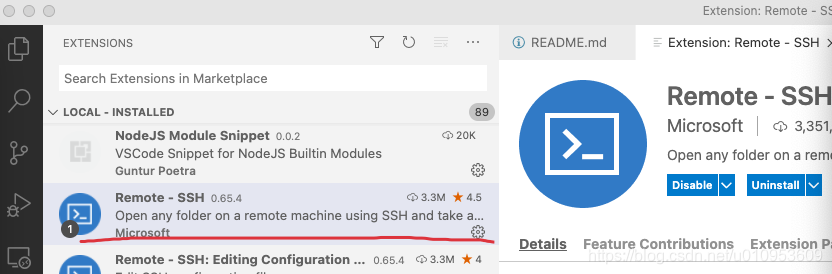
在弹出的远程文件系统树状结构中,找到目标文件夹。
单击文件夹名即可将其打开并在VSCode中显示其内容。
为了提高效率,VSCode还提供了快速访问最近使用的文件和目录的功能。用户可以通过"File > Recent"选项快速定位到经常使用的远程文件夹,节省时间和精力。
这种方法使得远程开发变得更加直观和高效,为开发者提供了无缝的远程文件访问体验。
使用终端
在VSCode中使用远程Linux终端是远程开发的核心功能之一。通过简单的键盘快捷键,开发者可以立即访问远程服务器环境,执行各种Linux命令。以下是开启远程终端的方法:
连接到远程主机后,按下 Ctrl+J 快捷键
终端窗口随即出现在VSCode底部
开始执行Linux命令
这种方法为开发者提供了高效、直观的远程操作体验,无需离开VSCode界面即可完成复杂的服务器管理任务。例如,开发者可以在终端中运行ls命令查看远程目录内容,或者使用git pull更新远程仓库,极大地提高了工作效率。
安装远程扩展
在VSCode远程开发环境中安装扩展是一个常见需求。除了常规的在线安装方式外,离线安装方法为网络受限的环境提供了有效解决方案。具体步骤如下:
下载所需扩展的.vsix文件
将文件传输到远程服务器
在VSCode中选择“从VSIX安装”
这种方法特别适用于企业防火墙严格或网络不稳定的情况,确保开发者能在远程环境中充分利用VSCode的丰富功能,提高开发效率。
常见问题
连接失败
在VSCode远程开发过程中,遇到连接失败的问题时,首先应检查以下几点:
SSH服务状态 :确保远程服务器的SSH服务已启动并正常运行。
防火墙设置 :验证远程服务器的防火墙是否允许SSH端口(通常是22端口)的入站连接。
VSCode版本兼容性 :确认VSCode客户端和远程服务器上的.vscode-server版本匹配。
SSH密钥认证 :检查SSH密钥对的有效性,确保私钥文件权限正确,且公钥已添加到远程服务器的authorized_keys文件中。
如果问题仍未解决,可以尝试以下进阶诊断步骤:
删除本地的.known_hosts文件,强制VSCode重新建立连接。
清除远程服务器上的.vscode-server目录,强制重新下载VSCode服务器组件。
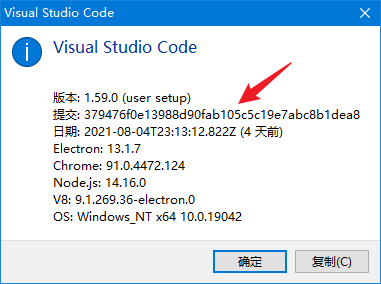
更新VSCode及其Remote-SSH插件到最新版本,以获取最新的bug修复和性能改进。
通过这些步骤,大多数VSCode远程连接失败的问题都能得到有效解决,确保开发者能够顺利进行远程开发工作。
性能优化
在VSCode远程开发中,性能优化至关重要。以下是几个有效策略:
调整文件监视设置 :关闭符号链接追踪可显著降低CPU负载。在设置中将search.followSymlinks选项设为false,特别是在处理大量symlinks时效果明显。
优化远程服务器内存使用 :关闭图形界面可节省约300-400MB内存。对于资源有限的服务器,这可大幅提升并发连接数。
使用SSH密钥认证 :提高连接速度和安全性。生成ED25519类型的密钥对,配置到VSCode和远程服务器,实现无密码快速登录。
 网硕互联帮助中心
网硕互联帮助中心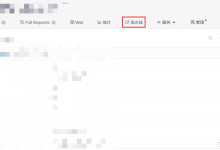

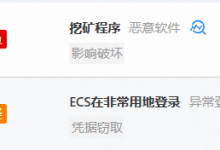
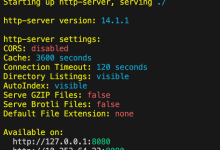

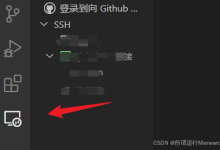
![[菜鸟写的web教程]在 Linux 服务器上为 Apache 部署 SSL 证书并配置 HTTPS-网硕互联帮助中心](https://www.wsisp.com/helps/wp-content/uploads/2025/04/20250420061609-68049129194ab-220x150.png)

评论前必须登录!
注册